下面由 Notepad++ 教程给大家介绍Notepad++更换主题的方法,希望对需要的朋友有所帮助! 使用快捷键Ctrl+H打开“替换对话框”,在每行的开头添加内容。 勾选左下角的“正则表达式”选项
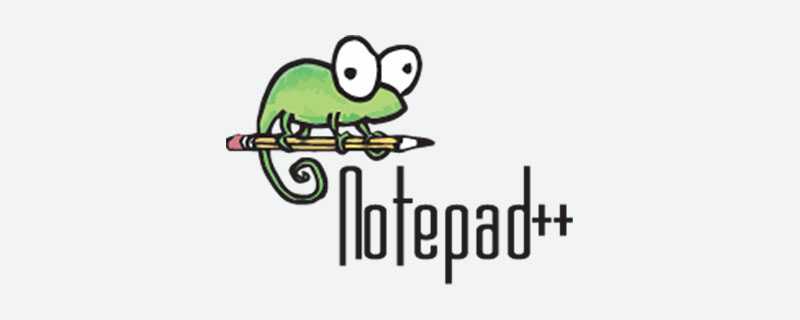
使用快捷键Ctrl+H打开“替换对话框”,在每行的开头添加内容。
勾选左下角的“正则表达式”选项(注意一定要记得勾选)
在“查找目标”里输入上尖号“^”,上尖号代表每行的开头
在“替换为”里输入“(需要添加的内容)”
然后点"全部替换"按钮,这样每行的前面就全部添加了(需要添加的内容)
在“查找目标”里输入美元符号“$”,美元符号代表每行的结尾
在“替换为”里输入“(需要添加的内容)”
然后点"全部替换"按钮,这样每行的结尾就全部添加了(需要添加的内容)
更多notepad技术文章,请访问notepad教程栏目!
以上就是notepad++怎么快速在每行头尾都加上指定的内容的详细内容,更多请关注自由互联其它相关文章!
